我們經常在PPT里面右下角看到很多公司的公章標志,無論是企業宣傳的ppt還是課件ppt,里面的公章標志和真正刻印出來的簡直一模一樣,那么它們是怎么制作出來的那?今天我們就來看看詳細的制作教程,圖章如下圖所示。
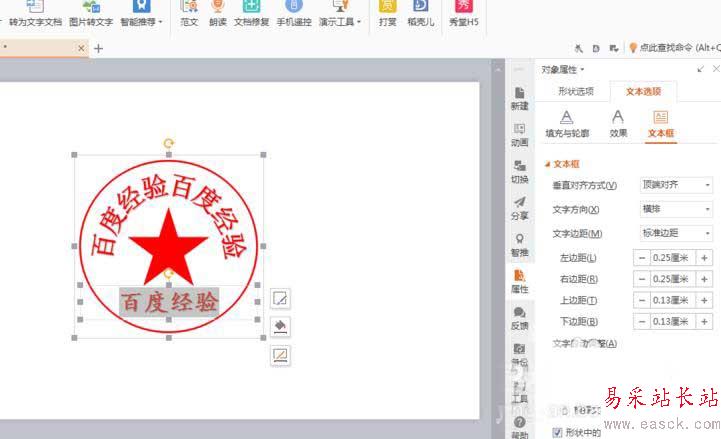
1、打開軟件后,插入一個圓圈然后在右側設置成無填充,邊框顏色設置為紅色,并將線寬度設置為3即可。然后按住shift開始拖動圓圈放大,按住shift是為了平均放大

2、然后我們再去插入一個五角星,這次不要取消填充色,我們將填充色和邊框改成紅色,當然必須和外面的圓圈同一種紅色,然后我們拖動適當放大后放入圓圈中間。
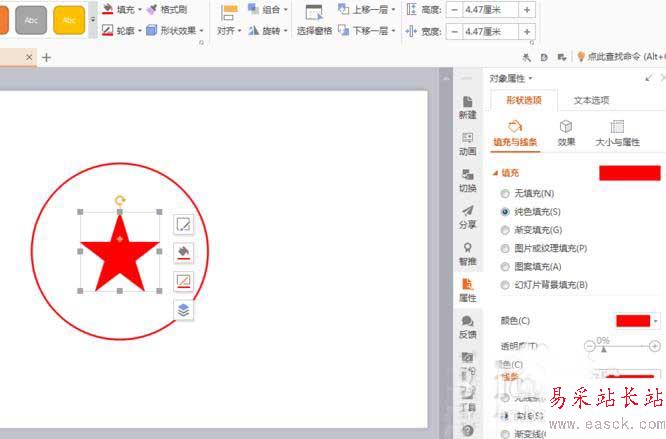
3、然后我們去插入藝術字,選擇藝術字的第一種藝術字,然后打上我們想要的公章上的內容,并將顏色設置為紅色。然后選擇文字效果,在文字效果里依次找到轉換,找到上彎弧,適當調整文字大小放入圈內即可

4、然后我們,在選擇插入藝術字,選擇底部的文字顯示,依舊是設置成紅色,這次不需要文字效果的設計,然后根據我們放大后的圓圈設置文字的大小。
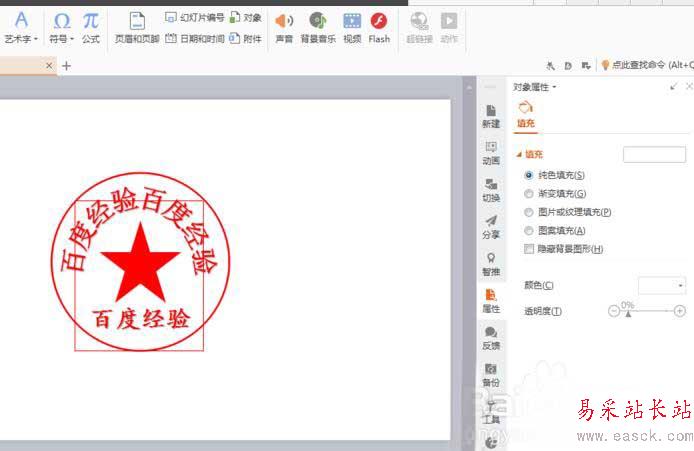
5、然后我們全選頁面內容后會在標志上方出現浮窗,有一排選項,最后一個就是合成,也就是將我們剛剛做好的這些零散部分合成一個整體

6、這里要說一下的就是,第五步完成后,還不是真正的合成,因為此時我們縮小標志時底部的文字不會縮小,所以我們還要設置一下,雙擊底部文字框,在右側菜單中依次選擇:文本選項—文本框——勾選:溢出時縮排文字。好了大功告成了!

注意事項:
文字字體建議使用宋體。
相關推薦:
ppt怎么繪制黨徽黨章模型?
ppt幻燈片怎么給圖片添加注釋?
ppt幻燈片怎么設置每頁的主題或背景都不同?
新聞熱點
疑難解答